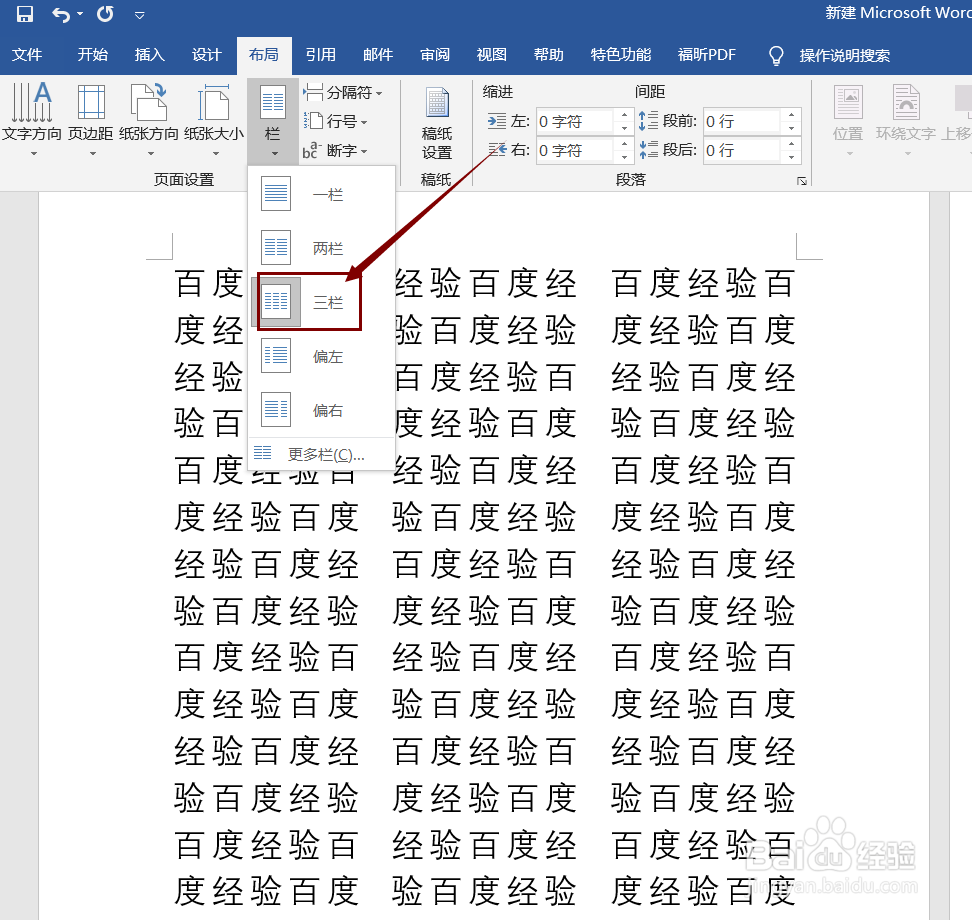Word文档如何更改页面中文本的列数
1、首先,单击鼠标右键——新建——Word文档;
2、打开新建的Word文档;
3、找到菜单栏中的“布局”菜单;
4、选择菜单栏中的“栏”选项,下图是分成两栏的状态;
5、可以选择分成3栏,如图;
6、也可以选择偏左或者偏右设置。
声明:本网站引用、摘录或转载内容仅供网站访问者交流或参考,不代表本站立场,如存在版权或非法内容,请联系站长删除,联系邮箱:site.kefu@qq.com。
阅读量:82
阅读量:77
阅读量:51
阅读量:48
阅读量:76